Hoste Deine Website oder App näher an Deinen wirtschaftlichen Nutzern mit Hochleistungs-VPS-Servern in führenden amerikanischen Rechenzentren. Erhalte optimierte Geschwindigkeit, stabile Uptime und nahtlosen Zugang für Dein Publikum in den gesamten USA.

1 core (1000 MHz)
1 GB
40 GB
1 Gbps
One
2 TB
Linux/Windows
2 core (1200 MHz)
2 GB
40 GB
1 Gbps
One
2 TB
Linux/Windows
3 core (1400 MHz)
3 GB
40 GB
1 Gbps
One
2 TB
Linux/Windows
4 core (1600 MHz)
4 GB
40 GB
1 Gbps
One
2 TB
Linux/Windows
Genieße vollständige Kontrolle über Deine Serverumgebung mit vollem Root-Zugriff. Installiere jede beliebige Software und passe Deinen VPS perfekt an Deine Bedürfnisse an.
Vereinfachte Systemsteuerung und flexible Optionen machen die Verwaltung Deines virtuellen Servers schnell und unkompliziert.
Dein VPS erhält immer dedizierte CPU, RAM und Speicherplatz, sodass die Leistung durchgängig konstant bleibt, egal was andere Nutzer machen.
Genieße ein stabiles und robustes Netzwerk mit fortschrittlicher Infrastruktur, die für wirtschaftliches VPS konzipiert wurde.
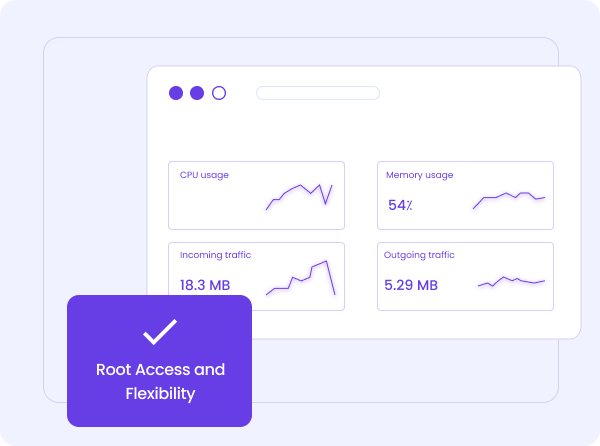
Dein VPS erhält dedizierte CPU-, RAM- und Speicherressourcen, sodass die Leistung stabil und unbeeinflusst von anderen Nutzern bleibt.
Übernimm die volle Kontrolle über Deinen VPS mit einem intuitiven und funktionsreichen Control Panel, das auf Effizienz und einfache Bedienung ausgelegt ist.
Wähle aus einer breiten Palette von Linux- und Windows-Betriebssystemen passend für Deine Serveranforderungen aus.
Genieße Hochgeschwindigkeits- und stabile Konnektivität mit bis zu 2 Gbit/s Netzwerk-Ports für optimale Leistung.

Ein Virtual Private Server (VPS) bietet eine perfekte Balance aus Leistung, Flexibilität und Kontrolle. Im Gegensatz zu Shared Hosting stellt er dedizierte Ressourcen wie CPU und RAM bereit, was schnellere Geschwindigkeiten und größere Stabilität gewährleistet.
VPS ist ideal für wachsende Websites, Apps, Game-Server und Online-Shops.
Du erhältst vollen Root-Zugriff, Unterstützung für mehrere Betriebssystem-Optionen und ein leistungsstarkes Benutzerpanel. Einfach skalierbar und kostengünstig, gibt Dir VPS die Freiheit, ohne Limits zu wachsen. Perfekt für Entwickler, Start-ups und Unternehmen, die zuverlässiges Hosting benötigen.
Es ist ein budgetfreundlicher VPS mit essentiellen Ressourcen.
Du kannst zwischen Linux oder Mikrotik wählen.
Ja, es ist ideal für leichte Websites, Apps oder zum Testen.